Sửa laptop bị gãy bản lề là một trong những kỹ năng cơ bản của kỹ thuật viên sửa chữa laptop. Tuy nhiên, đây cũng là kỹ năng tương đối khó đối với học viên mới. Chính vì vậy, trong bài viết này, Học viện iT sẽ hướng dẫn các bạn học viên cách thay bản lề cũng như gia cố, hàn lại bản lề laptop nhé!

I. Laptop bị gãy bản lề là gì?
Bản lề laptop là bộ phận cơ khí kết nối giữa màn hình và thân máy, cho phép đóng/mở màn hình với góc linh hoạt. Khi bị gãy, bạn có thể nhận thấy những biểu hiện như:
- Màn hình bị lệch, không giữ được trạng thái thẳng đứng.
- Phát ra tiếng “rắc”, “cạch” khi gập máy.
- Vỏ máy bung ra một bên, lộ bản lề hoặc vít giữ bị gãy.
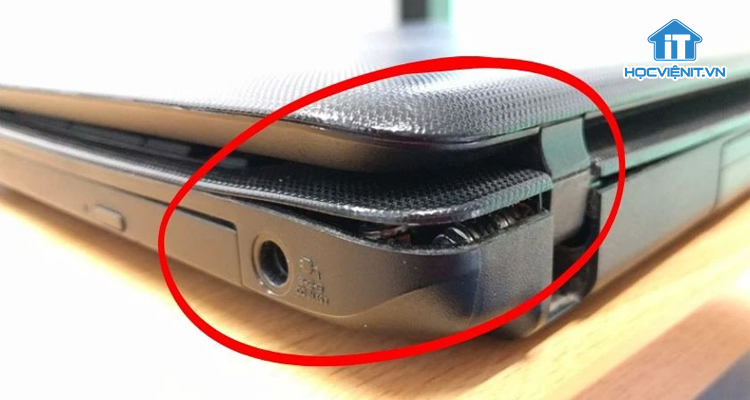
II. Những nguyên nhân khiến bản lề laptop bị gãy
Có nhiều nguyên nhân dẫn đến hỏng bản lề, bao gồm:
- Nhiều người có thói quen mở nắp máy bằng một tay từ góc máy, thay vì giữa màn hình. Lực xoắn lệch này về lâu dài khiến bản lề bị cong hoặc gãy.
- Nếu người dùng quên gỡ tai nghe, bút hoặc USB khi đóng máy sẽ dễ khiến bản lề bị vỡ vỏ, bung khung.
- Một số dòng laptop phổ thông sử dụng bản lề nhựa hoặc vật liệu dễ gãy, không có gia cố kim loại.
- Sau thời gian dài, nhựa giòn, bản lề rơ hoặc khung yếu dần, dẫn đến gãy hoặc vỡ.
- Rơi vỡ, va đập khiến bản lề bị hỏng.
III. Cách sửa bản lề laptop bị gãy hiệu quả
Tùy vào mức độ hư hỏng, bạn có thể lựa chọn thay mới bản lề hoặc gia cố/hàn lại bản lề cũ.
Phương án 1: Thay bản lề mới
Bạn hãy tiến hành thay mới khi bản lề cũ bị gãy hoàn toàn, cong vênh nặng, không thể phục hồi và vỏ máy còn tốt, không bị hỏng ở vị trí bắt vít.
Chuẩn bị:
- Tua vít đầu Phillips #1
- Nhíp đầu tù
- Dụng cụ nạy vỏ (spudger)
- Bản lề thay thế đúng model
Với kỹ thuật viên chuyên nghiệp, bạn cần chuẩn bị Bộ tool kỹ thuật với đầy đủ các loại đầu tua vít để tháo lắp nhiều loại laptop khác nhau.
Các bước thực hiện như sau:
Lưu ý: Các thao tác bên dưới được thực hiện trên máy Lenovo ThinkPad T470.
Bước 1: Tắt nguồn và tháo pin
Trước tiên, bạn hãy tắt hoàn toàn máy, ngắt nguồn điện và tháo tất cả các thiết bị ngoại vi để đảm bảo an toàn trong quá trình sửa chữa.
Sau đó, bạn lật mặt đáy laptop lên, trượt chốt pin sang hai bên để tháo pin ngoài.

Tham khảo: Cách tháo pin laptop cho người mới bắt đầu
Bước 2: Tháo nắp đáy máy
Tiếp theo, bạn dùng tua vít tháo các ốc vít phía dưới đáy máy rồi lấy dụng cụ mở viền nhựa nhẹ nhàng tách nắp đáy ra khỏi khung máy.

Bước 3: Tháo bàn phím
Bạn lật ngược lại máy, mở nắp và dùng tay đẩy nhẹ bàn phím từ dưới lên. Tiếp đến, bạn lật ngược bàn phím và nhẹ tay tháo các cáp kết nối bằng nhíp và dụng cụ nạy.

Bước 4: Ngắt kết nối toàn bộ linh kiện liên quan
Bây giờ, bạn hãy rút dây cáp camera, màn hình, cáp Wifi, cáp loa, cáp bàn phím, cảm biến vân tay, quạt,…
Sau đó, bạn tiến hành tháo tất cả các linh kiện như ổ SSD, RAM, card Wifi,…

Bước 5: Tháo bo mạch chủ
Bạn tháo các ốc giữ mainboard và nhấc nhẹ main ra khỏi thân máy (cẩn thận tránh làm cong mạch).

Bước 6: Tháo cụm màn hình và bản lề
Bạn tháo toàn bộ dây cáp của màn hình rồi dùng tua vít tháo các ốc giữ bản lề trái và phải. Khi đó, bạn có thể nhấc cả cụm màn hình ra,.
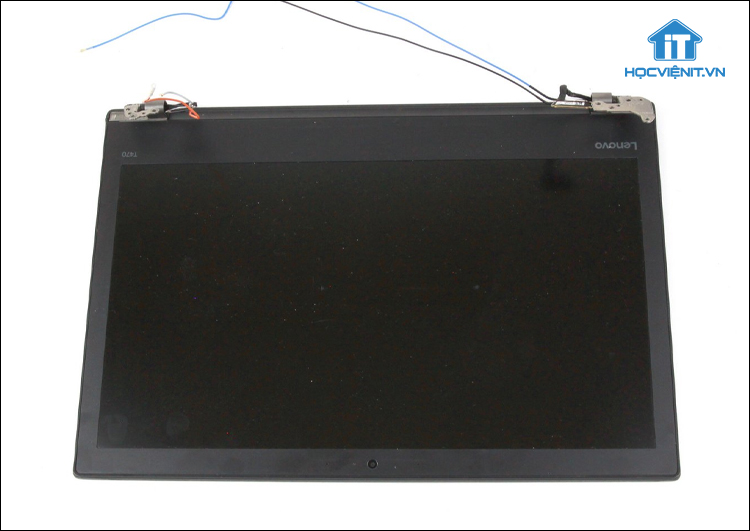
Bước 7: Tháo viền màn hình
Bạn dùng công cụ để tách viền bezel từ các mép rồi nhẹ nhàng bóc viền tránh gãy kẹp nhựa.

Bước 8: Tháo màn hình khỏi khung
Bạn tháo các ốc ở 4 góc màn hình rồi dùng cả hai tay để nhấc các góc dưới của bảng hiển thị và nhẹ nhàng lật tấm màn hình lại.
Lưu ý: Khi tháo màn hình cần cẩn thận với cáp LVDS/EDP tránh rách hoặc tuột socket.

Bước 9: Thay bản lề
Cuối cùng, bạn tháo các ốc giữ bản lề cũ khỏi khung rồi nhấc bản lề ra, thay bằng bản lề mới cùng model.
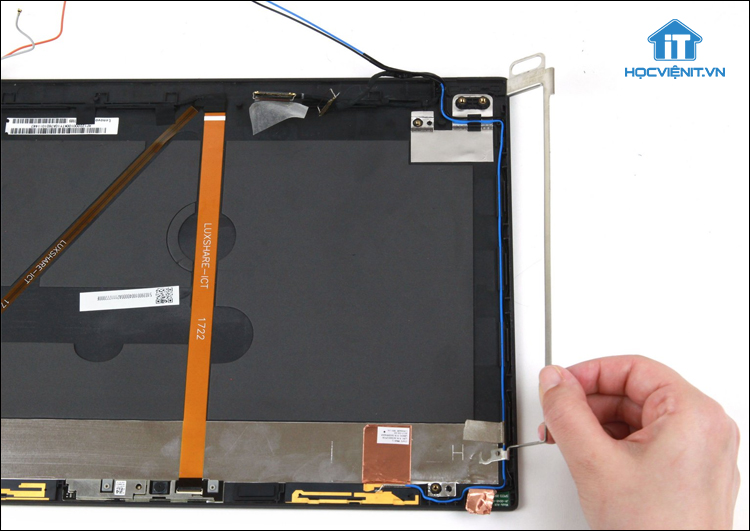
Phương án 2: Gia cố, hàn lại bản lề
Bạn có thể gia cố, hàn lại bản lề khi vỏ bị gãy, bung tại điểm bắt vít bản lề hoặc bản lề còn dùng được, chỉ bị lỏng hoặc vỡ điểm cố định.
Chuẩn bị:
- Chân ốc thay thế (có ren, thường lấy từ main cũ)
- Keo 502 hoặc keo AB 2 thành phần
- Cát mịn hoặc bột nhôm
- Bật lửa
- Kìm cắt, kìm kẹp
- Nhíp gắp
- Tua vít 4 cạnh
- Ốc laptop cũ cùng loại bản lề
Các bước thực hiện như sau:
Hướng dẫn gia cố bản lề Laptop Dell Inspiron 5584
Bước 1: Gỡ bản lề và chân ốc bị hỏng
Sau khi đã tháo cụm bản lề khỏi máy, bạn dùng kìm kẹp hoặc nhíp nhổ hết các chân ốc gãy/lỏng ra khỏi phần nhựa bị vỡ.
Tiếp theo, bạn làm sạch khu vực cần sửa để đảm bảo keo và cát bám tốt.
Bước 2: Khò và gắn lại chân ốc
Bạn dùng bật lửa khò nhẹ phần chân ốc mới để làm nóng đều (giúp dính tốt vào nhựa) rồi đặt chân ốc mới vào đúng vị trí gãy, ấn nhẹ để tạo độ chắc và cân bằng.

Lưu ý:
- Bạn có thể gắn ngược chiều với bản cũ để tăng độ bám chắc.
- Bạn cũng nên ướm thử bản lề trước để đảm bảo đúng vị trí và chiều xoay.
Bước 3: Cố định bằng cát và keo
Bạn hãy đổ cát mịn quanh chân ốc vừa gắn sao cho phủ kín toàn bộ bề mặt tiếp xúc. Gõ nhẹ thanh kim loại hoặc rung nhẹ khung máy để cát lọt sâu xuống quanh chân ốc. Sau khi cát ổn định, bạn nhỏ keo 502 dọc theo viền xung quanh, không nhỏ trực tiếp lên cát (tránh trào keo vào ren ốc).

Mẹo nhỏ:
Bạn có thể dùng ống nhựa nhỏ để điều tiết keo, giúp keo thấm từ từ vào cát. Nếu dùng keo AB thì trộn sẵn hai thành phần và trét đều quanh khu vực chân ốc.
Bước 4: Đợi keo khô và kiểm tra độ chắc chắn
Bạn hãy đợi 10–15 phút để keo khô cứng hoàn toàn. Cuối cùng, bạn kiểm tra lại độ bám chắc và độ xoay của bản lề.
Trên đây là chia sẻ của Học viện iT về hướng dẫn sửa laptop bị gãy bản lề. Nếu có bất cứ thắc mắc nào thì hãy inbox trực tiếp để các giảng viên tại Học viện iT giải đáp chi tiết.



Bài viết liên quan
Hướng dẫn vệ sinh quạt tản nhiệt laptop cho học viên mới
Trong bài viết này, Học viện iT sẽ hướng dẫn các bạn học viên mới...
Th7
Hướng Dẫn Thay Quạt Tản Nhiệt Laptop – Quy Trình Chuẩn Học Viện iT
Thay quạt tản nhiệt laptop là kỹ năng cơ bản mà mọi kỹ thuật viên...
Th7
Lỗi Driver Windows 10/11: Cách Xử Lý Hiệu Quả Như Kỹ Thuật Viên Chuyên Nghiệp
Bạn gặp lỗi WiFi mất kết nối, loa không phát tiếng hay máy liên tục...
Th7
Làm gì khi gặp lỗi chuột máy tính bị đảo ngược trái phải?
Bạn đang gặp rắc rối vì chuột máy tính bị đảo ngược trái phải? Học...
Th7
Hướng dẫn sửa touchpad laptop bị tróc sơn, trầy xước
Vì phải tiếp xúc liên tục với ngón tay, touchpad rất dễ bị tróc sơn...
Th7
Hướng dẫn thay touchpad laptop cho người mới
Bài viết này sẽ hướng dẫn học viên Học Viện iT cách thay touchpad laptop...
Th7